- Autora Jason Gerald [email protected].
- Public 2024-01-19 22:11.
- Última modificació 2025-01-23 12:09.
Aquest wikiHow us ensenya a jugar a Minesweeper en un ordinador Windows. Tot i que Minesweeper ja no és una aplicació predeterminada de Windows, podeu descarregar-ne una versió "reciclada" de la botiga Windows 10 de forma gratuïta.
Pas
Primera part de 3: Aprendre els mecanismes del joc Minesweeper
Pas 1. Comprendre els principis bàsics del joc Minesweeper
Cada sessió de joc comença amb una quadrícula formada a partir de fitxes planes. Un cop es faci clic a una de les fitxes, algunes de les fitxes desapareixeran. També hi ha algunes fitxes que encara es mostren de manera clara, així com algunes fitxes que mostren números. La vostra tasca és utilitzar els números que es mostren per esbrinar quines rajoles buides tenen mines i quines rajoles en blanc són "segures" on fer clic.
El joc de Minesweeper és similar als trencaclosques del Sudoku. En aquest cas, el vostre èxit depèn tant de poder eliminar possibles respostes fins que només quedi una resposta
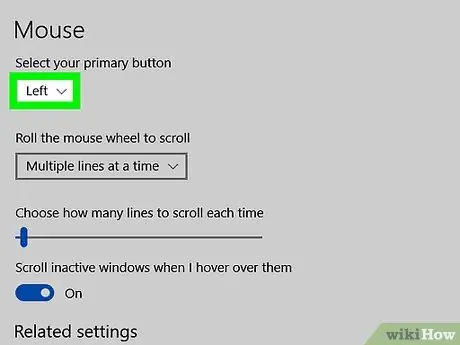
Pas 2. Utilitzeu el botó esquerre i dret del ratolí
El ratolí és l’únic dispositiu necessari per jugar a Minesweeper. El botó esquerre s’utilitza per fer clic a les rajoles que no contenen mines, mentre que el botó dret s’utilitza per marcar quadrats que contenen mines.
En nivells de dificultat més alts, haureu de marcar quadrats que se sospita que contenen mines fins que pugueu confirmar que sí que tenen mines
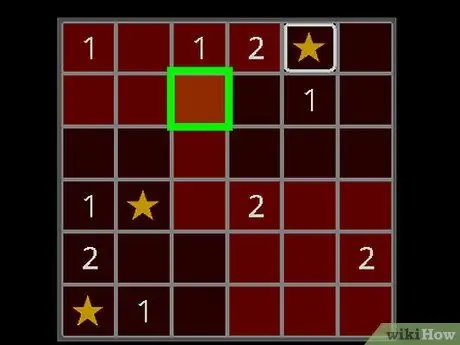
Pas 3. No ho dubteu quan feu clic a un mosaic per primera vegada
El primer mosaic que es faci clic mai carregarà la mina. Un cop fet clic, s'obriran algunes fitxes, mentre que d'altres mostraran números.
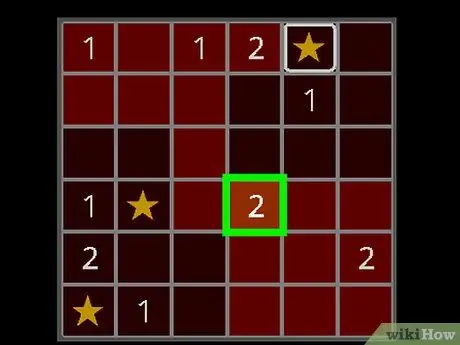
Pas 4. Reconeix el significat dels números que apareixen
El número de la fitxa fa referència al nombre de mines que actualment toquen la fitxa numerada. Per exemple, si hi ha dues fitxes una al costat de l'altra i una de les fitxes està marcada amb el número "1", una fitxa al costat d'aquesta fitxa té una mina.
Part 2 de 3: descàrrega de Minesweeper
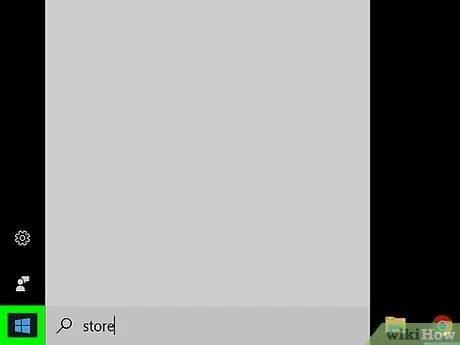
Pas 1. Obriu el menú "Inici"
Feu clic al logotip de Windows a l'extrem inferior esquerre de la pantalla.
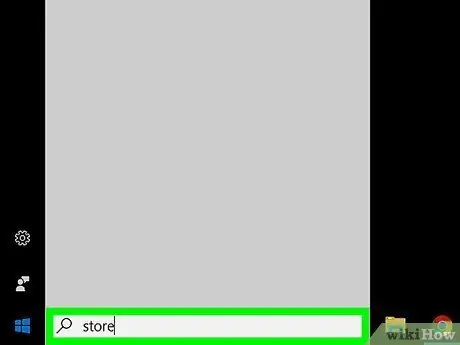
Pas 2. Escriviu Store al menú "Inici"
Després, l’ordinador buscarà l’aplicació Microsoft Store.
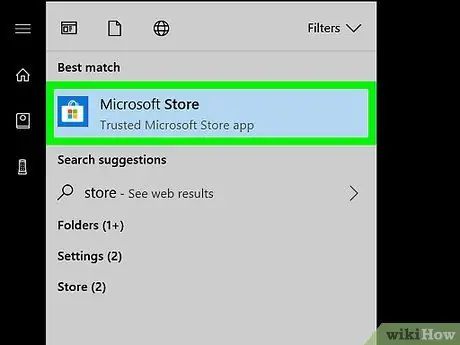
Pas 3. Obriu
Microsoft Store.
Feu clic a l'opció Microsoft Store ”Als resultats de la cerca que es mostren a la part superior de la finestra“Inici”.
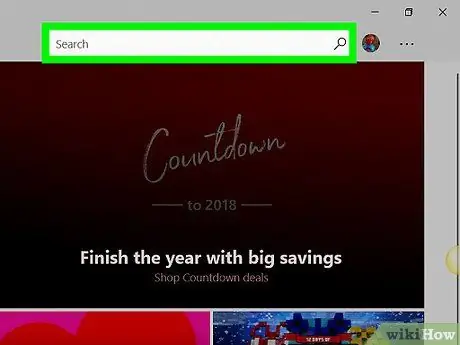
Pas 4. Feu clic a la barra "Cerca"
Es troba a l'extrem superior dret de la finestra de Microsoft Store.
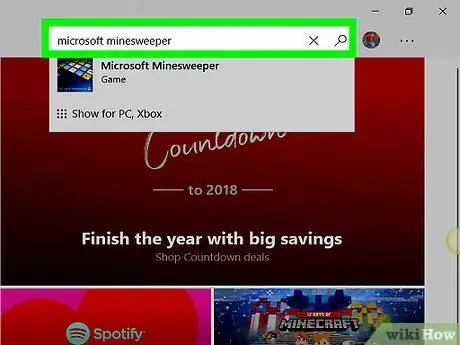
Pas 5. Cerqueu Minesweeper
Escriviu microsoft minesweeper a la barra "Cerca" i, a continuació, espereu que aparegui un menú desplegable a sota de la barra.
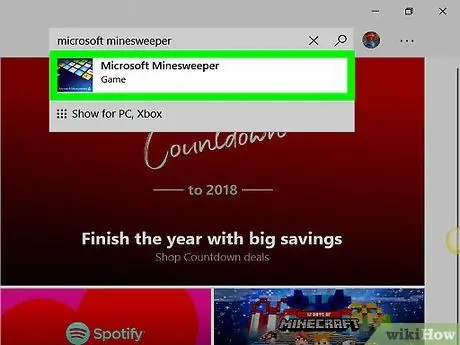
Pas 6. Feu clic a Microsoft Minesweeper
Aquesta opció es troba a sota de la barra de cerca del menú desplegable.
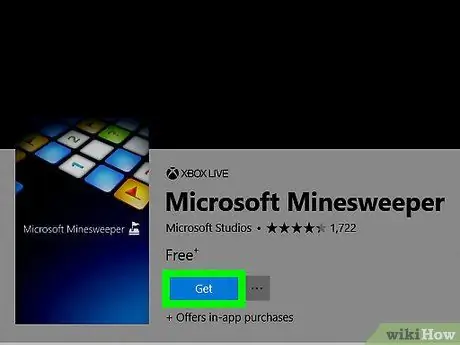
Pas 7. Feu clic a Obtén
Es tracta d'un botó blau situat sota l'encapçalament "Minesweeper de Microsoft". Després, Minesweeper s'instal·larà a l'ordinador.
Part 3 de 3: Jugar a Minesweeper
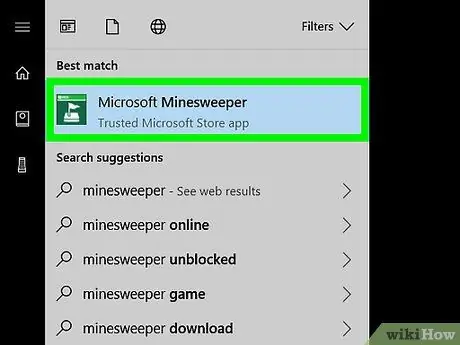
Pas 1. Obriu Minesweeper
Feu clic al botó " Llançament "Quan se us demani després que Minesweeper hagi acabat d'instal·lar o obriu el menú" Començar ”
escriviu minesweeper i feu clic a la icona de l'aplicació Minesweeper de Microsoft ”Que és de color verd.
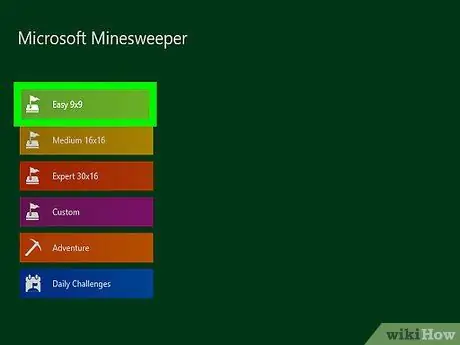
Pas 2. Trieu un nivell de dificultat
A l'extrem superior esquerre de la finestra del joc, comenceu la primera sessió de joc seleccionant un dels nivells de dificultat següents:
- “ Fàcil 9x9 ”- Pàgina de rajoles de 9 x 9 amb 10 mines.
- “ Mitjà 16x16 ”- Pàgina de rajoles de 16 x 16 amb 40 mines.
- “ Expert 30x16 ”- Pàgina de rajoles de 30 x 16 amb 99 mines.
- “ Personalitzat ”- Definiu la vostra configuració de joc, inclosa la mida de rajoles, el nombre de mines i molt més.
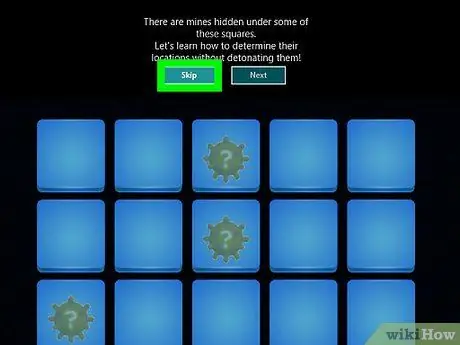
Pas 3. Seguiu el tutorial si voleu
Si és la primera vegada que jugueu a Microsoft Minesweeper, se us demanarà que inicieu un tutorial que us ajudarà a practicar els conceptes bàsics del joc.
Si no voleu seguir el tutorial, feu clic a " Omet ”A la part superior de la finestra.
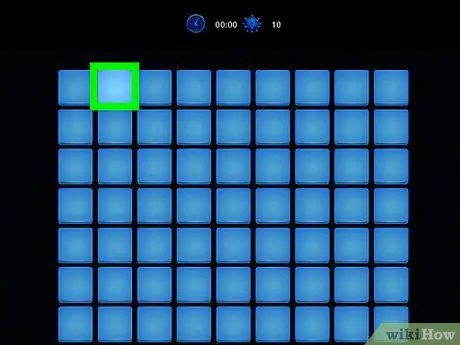
Pas 4. Feu clic a qualsevol mosaic de la pàgina de la quadrícula
Després, començarà el joc Minesweeper.
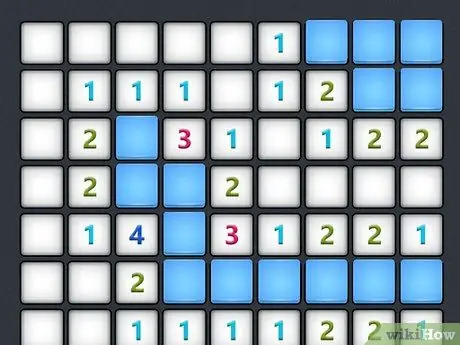
Pas 5. Preste atenció als números que es mostren
Qualsevol número que apareix al tauler fa referència al nombre de mines presents al voltant de la rajola numerada.
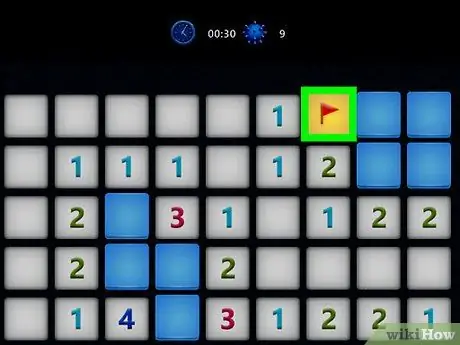
Pas 6. Feu clic amb el botó dret a qualsevol rajola que es sospiti que té mines
Després, la fitxa es marcarà amb una bandera. És una bona idea començar el joc a partir de caselles que clarament tenen mines (per exemple, una casella "remota" al costat de la fitxa numerada "1") per ajudar amb el procés d'eliminació de la mina més endavant.
Assegureu-vos de no marcar més fitxes que el nombre de mines que hi ha al tauler
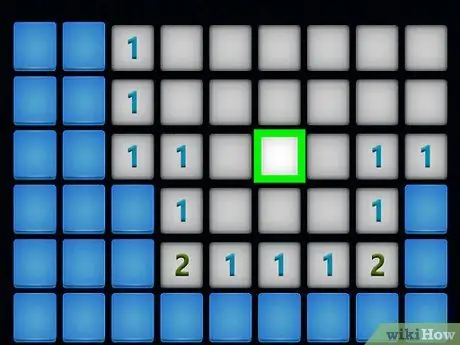
Pas 7. Feu clic amb el botó dret a qualsevol rajola que encara sigui "dubtosa"
Després d'això, es col·locarà un signe d'interrogació sobre aquesta fitxa per indicar que no voleu deixar la fitxa buida fins que no pugueu saber on hi ha les mines en altres fitxes.
Aquesta pot ser una estratègia segura quan només queden dues o tres mines al tauler
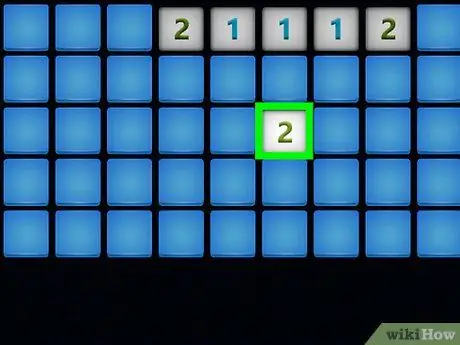
Pas 8. Feu clic a qualsevol rajola que no contingui mines
Després, les parcel·les es buidaran.
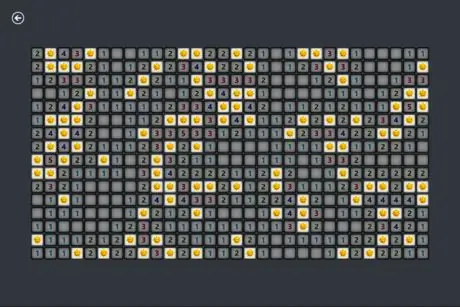
Pas 9. Netegeu el tauler
Per guanyar una ronda de joc, heu de fer clic a cada fitxa del tauler que no tingui mines. Després d'això, el joc s'ha acabat.
Si accidentalment feu clic a una rajola que té mines, ja acabarà. Teniu l'opció d'iniciar una nova sessió de jocs o reiniciar la sessió que acabeu de jugar
Consells
- Com més jugueu a Minesweeper, més patrons de marcadors de mines (o espais en blanc de mines) podreu identificar i aprendre.
- Si veieu el patró "121" en una línia recta, col·loqueu la bandera a la fitxa amb el número "1" i, a continuació, feu clic a la fitxa amb el número "2".






